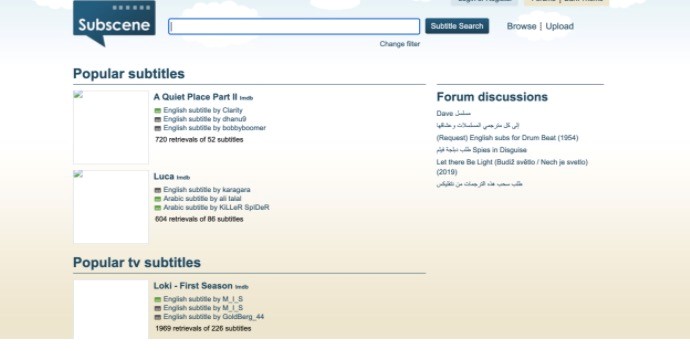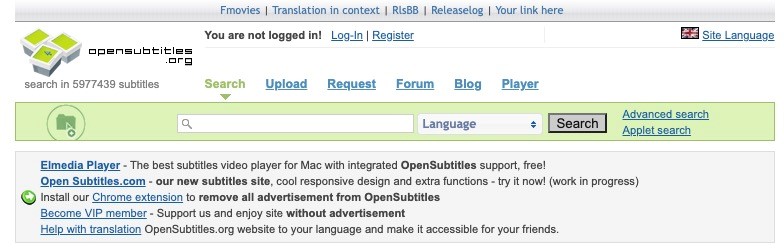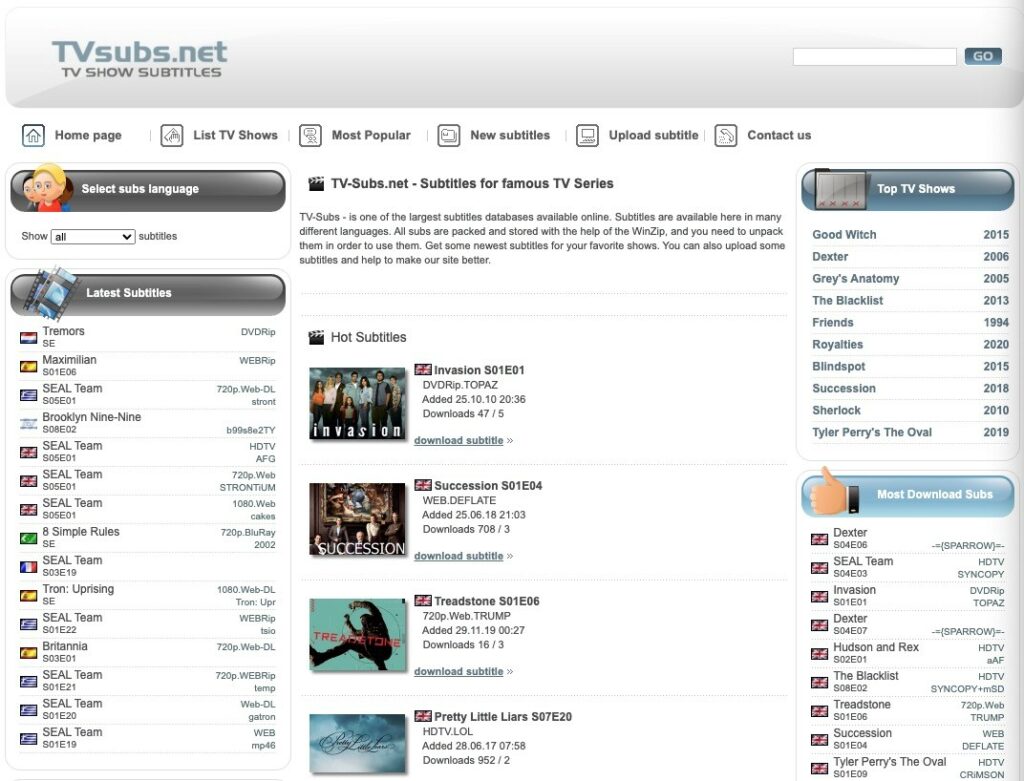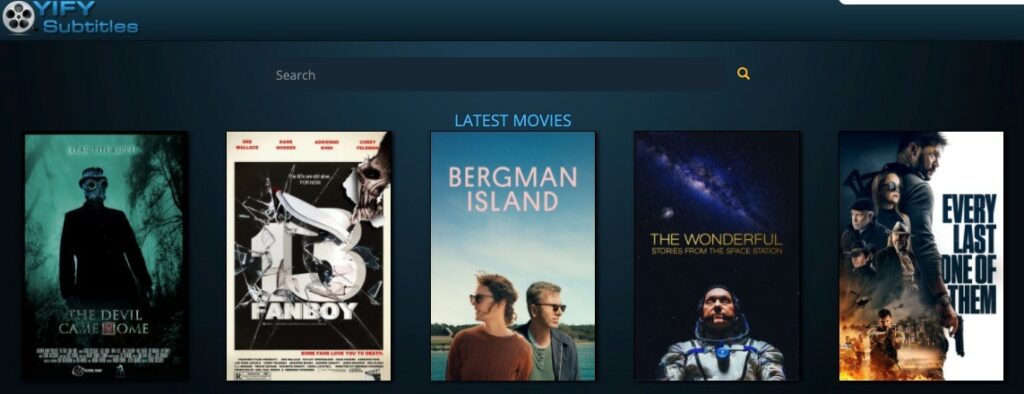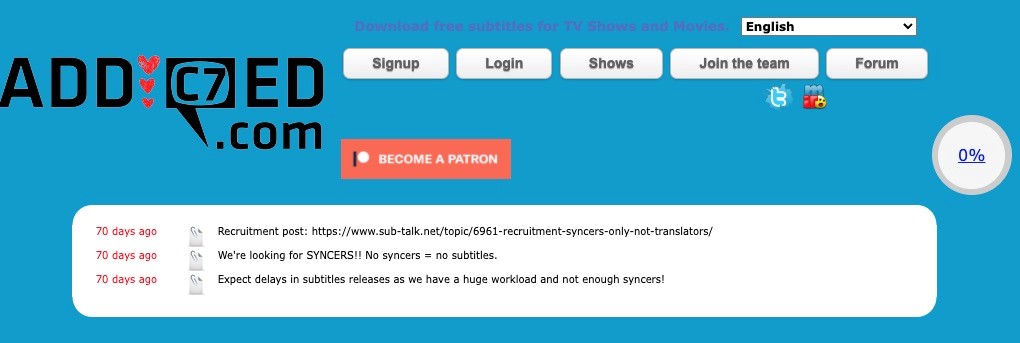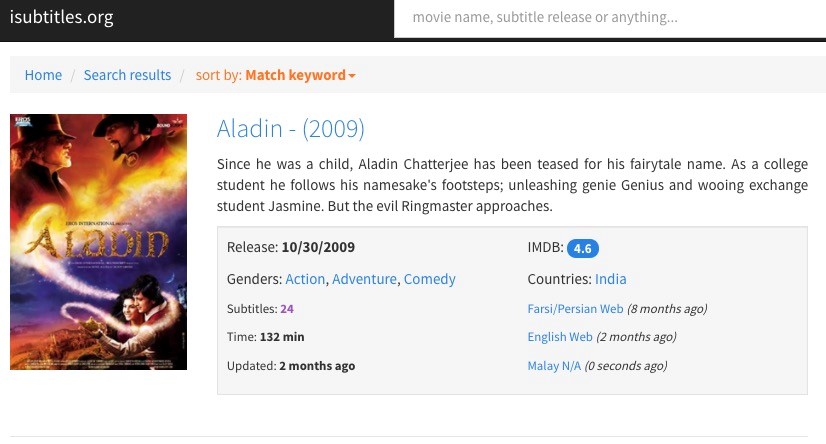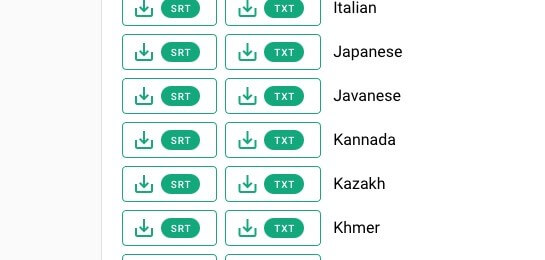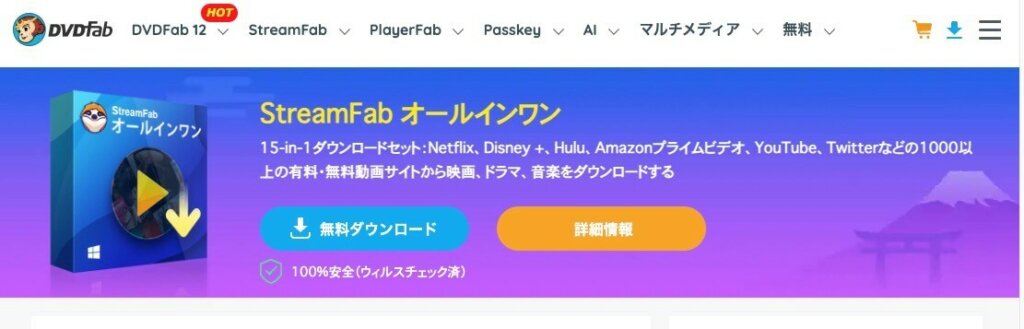「ずっと観たいと思っていた日本未公開の映画を観る機会があったのに、英語字幕しかなくて内容がわからない!」というような経験はありませんか?また、日本語字幕は耳が聞こえない方にとっても必要なものです。この記事では、日本語字幕のsrtファイルなどをダウンロードできる便利なサイトと字幕を作成できるソフトを厳選して10選、紹介します。日本語字幕が必要な方には耳寄りな情報となっていますのでぜひ読んでみてください。
srtファイルとは?

srtファイルとは、SubRip Textファイルの略で、字幕ファイルと呼ばれるテキスト形式のファイルです。字幕ファイルの中で現在最も普及している形式で、インターネット上で見られる字幕のほとんどはこのsrtファイルになります。
日本語字幕をダウンロードできるサイトと日本語字幕を作成できるソフト10選
ここからは日本語字幕をダウンロードできる便利なサイトと、日本語字幕を作成できるソフトを合わせて10種選んで紹介していきます。
subscene
ホームページhttps://subscene.com/
subsceneは最も知られている字幕ダウンロードサイトの1つです。高品質ながら無料で、幾多の映画やドラマの字幕データベースを網羅しています。このサイトでは字幕の検索をするだけでなく、自分自身でも字幕をアップロードすることも可能です。
subsceneの使い方は非常に簡単で登録も必要ありません。字幕をダウンロードしたい映画やドラマなどのタイトルを、画面上部の検索ボックスで検索します。その際、「Change filter」で言語を限定しておきます。
ドラマなどはシーズンごとに検索結果が表示されるので観たいものを選びます。字幕はさまざまな人が作成したものが出てきます。一番左の列に、アイコンが緑もしくは灰色で表示されます。緑色のアイコンは信頼度の高いユーザーであることを示しているので、ダウンロードする際の参考にすると良いでしょう。
字幕はzipなどに圧縮されているため解凍するようにします。ファイル形式は通常srtファイルですが、assなどになっている時もあるため確認してください。
Open Subtitles
ホームページhttps://www.opensubtitles.org/ja
Open Subtitlesは無料の字幕サイトで、登録不要で日本語字幕のsrtファイルがダウンロードできます。サイトの仕様は若干古めですが、ユーザーは現在でも新しい作品の字幕をアップロードしているため、最近の映画でも日本語字幕を見つけることは可能です。
Open Subtitlesの使い方を説明します。まず、「Language」をJapaneseに設定し、映画やドラマなどのタイトルを上部の検索バーに入力して検索します。観たい作品が表示されたらクリックします。表示された「Download」をクリックすると、ダウンロードが始まります。
作品ごとに他の利用者のコメントが表示される機能があるため、ダウンロードする際には参考にすると良いでしょう。
Podnapisi.NET
ホームページhttps://www.podnapisi.net/
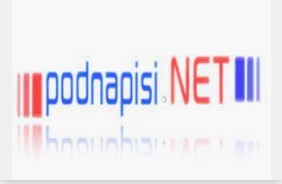
Podnapisi.NETは映画やドラマのタイトルで検索する他、リリースされた年別やエピソード数などでもダウンロードしたい作品を探すことが可能です。使い方は上記2つのサイトとほぼ同じです。
TVsubs
ホームページhttp://www.tvsubs.net/?ref=cybrhome
TVsubsはテレビ番組の日本語字幕を探している方におすすめのサイトです。3000種類ものジャンルから検索することが可能で、観たい番組を簡単に探すことができます。ただし、日本語の字幕の数はかなり少なめなのでその点は留意してください。
もちろんジャンルを選ばずに検索することもできます。まずは左上の「Select subs languege」を「Japanese」に選択し、右上の検索バーに観たい作品の作品名を入れて検索しましょう。検索がヒットするとシリーズの回別にタイトルが表示されます。
観たい回のものをクリックすると赤い文字で「Download subtitles 」と表示されるので、クリックするとダウンロードされます。ダウンロードされた字幕ファイルはzipなどに圧縮されているため解凍するとsrtファイルとして使用できます。
YIFY Subtitles
ホームページhttps://yts-subs.com/
YIFY Subtitlesはさまざまな映画やテレビシリーズなどのsrt字幕ファイルをダウンロードできるサイトです。日本語字幕は少なめですが、無料で簡単に使えるサイトなので検索してみる価値はあるでしょう。
サイトトップの検索バーに作品名を入力し検索すると、作品の概要の下部にヒットした各言語の字幕ファイルが並んで表示されます。目的の字幕ファイルが見つかったら右側の黄色の「download」の文字をクリックするとダウンロードが開始します。
ADDIC7ED
ホームページhttps://addic7ed.pro/
ADDIC7EDは非常に古い映画から最新の作品まで幅広いジャンルの作品の字幕をダウンロードできるサイトです。使用方法はとても簡単。上部の検索バーに作品名を入力して検索、作品の概要の下部に音声ファイルが各言語ごとにアルファベット順に並びます。
右側にある「Language」で「Japanese」をクリックすると、日本語字幕付きの映画が出てきます。そこでさらに検索機能を使いましょう。
目的の音声ファイルのタイトルをクリックするとダウンロードする画面に変わり、中央の「DOWNLOAD SUBTITLES」をクリックするとダウンロードされます。
isubtitles.org
ホームページhttps://isubtitles.org/
isubtitles.orgは世界中のさまざまな映画の字幕を何千種類も、いろいろな言語で取得できるサイトです。他のサイトで見つけにくい言語の字幕も取得できます。日本語字幕は少なめですが、無料なので気軽に検索してみると良いでしょう。
検索は上部の検索バーに作品名を入れて行います。該当する作品が並んで表示されるため、作品名をクリックするとヒットした字幕ファイルが並ぶ画面に変わります。
言語ごとに並ぶため、数多くがヒットして探しにくい場合は「Language Filer」で言語を絞ることができます。目的のファイル名をクリックすると「Download Subtiles」のボタンが出てくるのでクリックしてダウンロードします。
DOWNSUB
ホームページhttps://downsub.com/
DOWNSUBはYouTube、Vlive、VIUなどの動画配信サイトから字幕をダウンロードできる無料のオンラインサービスです。srtのみならず、txtやvtt形式の字幕のダウンロードが可能です。
使い方は簡単で、公式ホームページにアクセスし、上部の検索ウィンドウに動画のURLを入力し、「DOWNLOAD」をクリックすると、各言語の字幕が検索結果として現れます。
検索結果は上部に、世界的に汎用性の高いアラビア語、英語、スペイン語が単独で並んでいます。そこからさらに画面を下部にスクロールすると、広告を挟み、さらにその下にアルファベット順に各言語の字幕が並んでいます。
その中から「Japanese」を見つけ、srt、もしくはtxtのどちらかを選択し、それぞれの矢印マークをクリックし、日本語字幕をダウンロードしてください。
DOWNSUBの公式ホームページにアクセスすると、画面上部に、使用しているPCの「速度が低下します。McAfee:○つのウィルスが検出されました。ウィルスを削除しますか?」などと書かれたダイアログが出てくる場合がありますが、「Cancel」をクリックするとダイアログは消えます。
SteamFabオールインワン ダウンローダー
ホームページhttps://ja.dvdfab.cn/downloader.htm
出典:https://ja.dvdfab.cn/downloader/download-subtitle-sites.htm#anchor_2_1
SteamFabオールインワン ダウンローダーはAmazon Prime、Netflix、Huluなど、主要なものも含めた1,000以上の動画ストリーミングサービスやYouTubeやFaceBookなどの作品や動画をダウンロードすることができるソフトです。
コンテンツのDRMの解除を行なって動画ファイルをダウンロード可能なため、オーバーレイや広告、エンドロール中の小画面などに邪魔されず、オリジナルと同様の品質で映像作品を鑑賞することができます。
動画ダウンロードソフトではありますが、日本語などの字幕をsrt形式のファイルとしてダウンロード出来たり、動画内に字幕を挿入できたりする機能も搭載しています。
動画ストリーミングサービスで字幕の付いた作品は、デフォルトの設定でレンダリングされますが、srt形式のファイルとして字幕をダウンロードすることも可能です。
日本語字幕をダウンロードするには「Vipサービス」から「字幕をダウンロード」の項目から「srtファイルに抽出」を選び、「OK」をクリックします。
Vrew
ホームページhttps://vrew.voyagerx.com/ja/
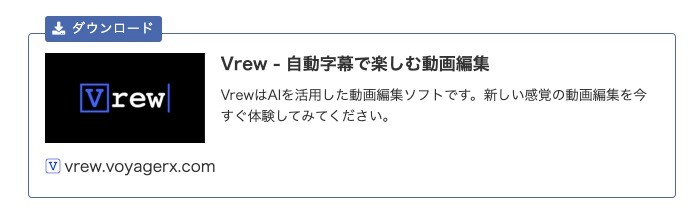
Vrewは無料でダウンロード可能な人工知能を駆使した動画編集プログラムです。人工知能で音声を自動で分析し、最新の音声認識技術を通して自動で字幕を作る機能が搭載されています。たった1回のクリックで字幕を素早く作ることが可能です。
字幕の開始時間と終了時間のマッチングも自動で行われるのでとても便利です。また、字幕の背景や枠、影などを好きなようにアレンジすることもできます。
Vrewを起動するとまずはサンプル動画が表示されます。画面左上の「新しい動画で始める」をクリックし、字幕をつける動画を選択します。次に動画の言語を選び確認をクリック、音声分析の完了を待ちます。
字幕編集は「動画」と「字幕」で分かれていて、字幕のタイミングを調節する場合は「動画」、字幕の文字を直す場合は「字幕」から行います。メニュー「書式」からフォントや背景などのデザインを変更できます。
またメニュー「ファイル」からプロジェクトを保存、「動画をエクスポート」を選ぶと動画を4Kまでの解像度で書き出せます。
まとめ
日本語字幕のsrtファイルなどをダウンロードできる便利なサイトと、字幕を作成できるソフトを厳選して10選ご紹介しました。お好みの映像作品を日本語字幕付きで楽しむ際の参考にしてください。